| 11、新建图层6,创建矩形选区,上之前相同,使用渐变工具,颜色为灰色到黑色。 |
 |
| 12、在图层的上,下边缘分别选择1象素高度的选区,将其加深。 |
 |
| 13、新建图层7,创建黄色多边形。 |
 |
| 14、选择图层2,添加内发光图层样式。 |
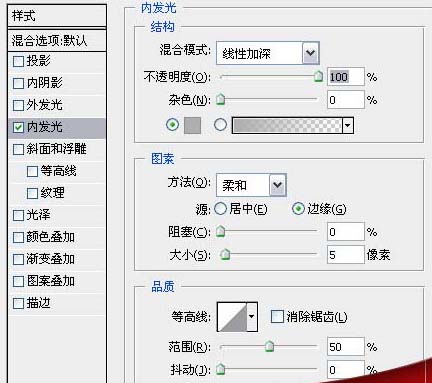 |
 |
| 15、创建选区,新建图层,使用渐变工具。 |
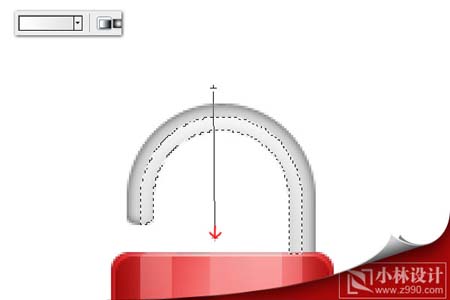 |
| 16、创建椭圆选区,新建图层,填充白色。 |
 |
| 17、在编辑菜单中选择变换→变形,再将图形移至适当的位置。 |
 |
| 18、复制圆形完成最终效果。 |
 |
标签:水晶锁图标
| 11、新建图层6,创建矩形选区,上之前相同,使用渐变工具,颜色为灰色到黑色。 |
 |
| 12、在图层的上,下边缘分别选择1象素高度的选区,将其加深。 |
 |
| 13、新建图层7,创建黄色多边形。 |
 |
| 14、选择图层2,添加内发光图层样式。 |
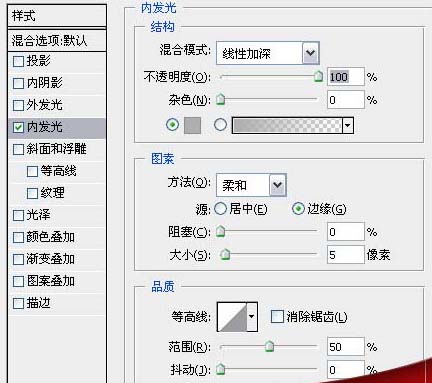 |
 |
| 15、创建选区,新建图层,使用渐变工具。 |
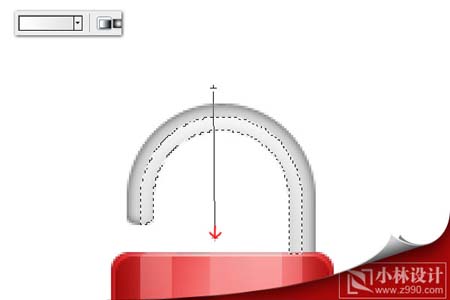 |
| 16、创建椭圆选区,新建图层,填充白色。 |
 |
| 17、在编辑菜单中选择变换→变形,再将图形移至适当的位置。 |
 |
| 18、复制圆形完成最终效果。 |
 |